Microsoft Excel แอปพลิเคชันสเปรดชีตอเนกประสงค์ มีชื่อเสียงในด้านความสามารถในการจัดการงานที่หลากหลาย รวมถึงงานที่สำคัญในการนับค่าที่ไม่ซ้ำกันภายในชุดข้อมูล ไม่ว่าคุณจะจัดการรายชื่อลูกค้า ติดตามสินค้าคงคลัง หรือวิเคราะห์การตอบแบบสำรวจ ความสามารถในการนับค่าที่ไม่ซ้ำกันใน Excel เป็นสิ่งที่ประเมินค่าไม่ได้ ในคู่มือเชิงลึกนี้ เราจะแนะนำคุณตลอดกระบวนการนับค่าที่ไม่ซ้ำกันใน Excel ทีละขั้นตอน เพื่อให้คุณมีทักษะที่จำเป็นในการจัดการและวิเคราะห์ข้อมูลของคุณอย่างมีประสิทธิภาพ
บทบาทของการนับมูลค่าที่ไม่ซ้ำ
การนับคุณค่าที่ไม่ซ้ำใครไม่ได้เป็นเพียงงานธุรการเท่านั้น โดยทำหน้าที่เป็นรากฐานสำคัญของการวิเคราะห์ข้อมูลอย่างมีประสิทธิภาพใน Excel ช่วยให้คุณสามารถระบุจำนวนรายการที่แตกต่างกันในชุดข้อมูลของคุณ โดยนำเสนอข้อมูลเชิงลึกที่สำคัญเกี่ยวกับธรรมชาติของข้อมูลของคุณ ตัวอย่างเช่น ในรายชื่อลูกค้า การนับมูลค่าที่ไม่ซ้ำสามารถเปิดเผยจำนวนลูกค้าที่ไม่ซ้ำทั้งหมด ซึ่งเป็นตัวชี้วัดที่มีผลกระทบอย่างลึกซึ้งต่อธุรกิจของคุณ
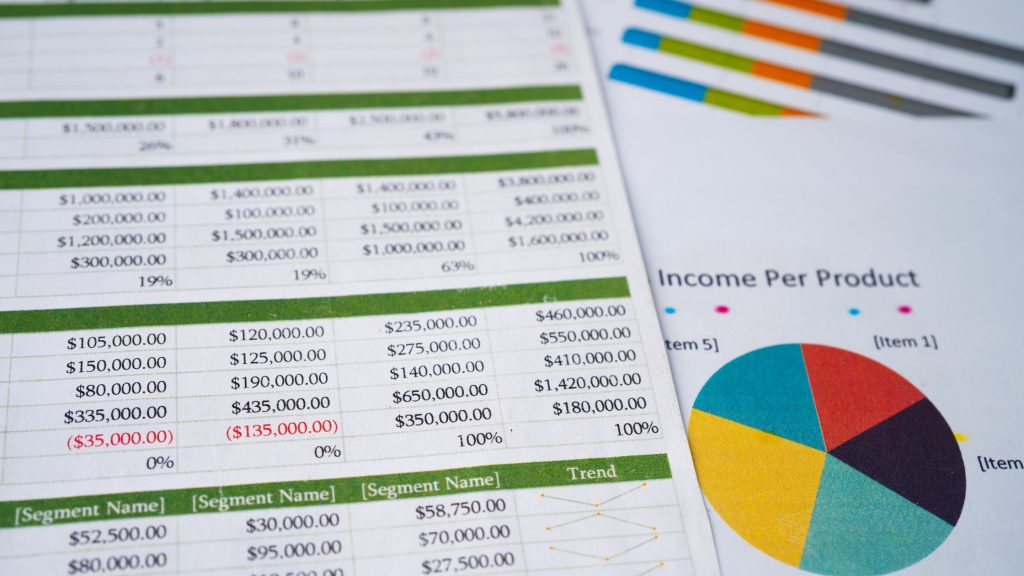
เหตุใดจึงมีความสำคัญในการวิเคราะห์ข้อมูล
ความสามารถในการนับค่าที่ไม่ซ้ำกันมีความสำคัญอย่างยิ่งในการวิเคราะห์ข้อมูลด้วยเหตุผลหลายประการ:
- การระบุเอนทิตีที่แตกต่าง: ช่วยให้สามารถแยกแยะลูกค้า ผลิตภัณฑ์ หรือหมวดหมู่ที่ไม่ซ้ำใครได้
- การจัดการสินค้าคงคลัง: ในบริบทของการติดตามสินค้าคงคลัง การนับค่าที่ไม่ซ้ำจะแสดงจำนวนรวมของสินค้าที่แตกต่างกัน
- การวิเคราะห์แบบสำรวจ: เมื่อวิเคราะห์คำตอบแบบสำรวจ การนับค่าที่ไม่ซ้ำเป็นเครื่องมือในการระบุคำตอบที่ไม่ซ้ำและความถี่
- ความถูกต้องและความสม่ำเสมอของข้อมูล: เหนือสิ่งอื่นใด การนับค่าที่ไม่ซ้ำกันมีส่วนช่วยให้ข้อมูลมีความถูกต้อง ซึ่งเป็นสิ่งสำคัญสำหรับการตัดสินใจโดยอาศัยข้อมูล
ด้วยการฝึกฝนทักษะการนับค่าที่ไม่ซ้ำ คุณจะควบคุมพลังของการวิเคราะห์ข้อมูลใน Excel
เตรียมสมุดงาน Excel ของคุณ
การจัดระเบียบข้อมูลของคุณ
ก่อนที่คุณจะเริ่มต้นนับค่าที่ไม่ซ้ำใน Excel ตรวจสอบให้แน่ใจว่าข้อมูลของคุณได้รับการจัดระเบียบอย่างพิถีพิถัน ต่อไปนี้เป็นขั้นตอนสำคัญในการเตรียมข้อมูลของคุณ:
- การจัดตำแหน่งข้อมูล: วางชุดข้อมูลของคุณในคอลัมน์หรือแถวเดียวโดยแต่ละรายการจะอยู่ในเซลล์ที่แยกจากกัน องค์กรที่มีระเบียบวิธีนี้ทำให้กระบวนการนับง่ายขึ้นและรับรองความถูกต้องแม่นยำ
- ความสมบูรณ์ของข้อมูล: รักษาความสอดคล้องของข้อมูลโดยการบังคับใช้การจัดรูปแบบที่เป็นมาตรฐานและแบบแผนการตั้งชื่อ ข้อมูลที่ไม่สอดคล้องกันสามารถบิดเบือนการนับค่าที่ไม่ซ้ำกัน และลดความสมบูรณ์ของการวิเคราะห์ของคุณได้
วิธีนับค่าที่ไม่ซ้ำใน Excel
1. การใช้ฟังก์ชัน COUNTIF
ฟังก์ชัน COUNTIF เปรียบเสมือนเครื่องมือใน Excel เมื่อพูดถึงการนับค่าที่ไม่ซ้ำ นับจำนวนเซลล์ในช่วงที่กำหนดซึ่งตรงตามเงื่อนไขที่กำหนด หากต้องการนับค่าที่ไม่ซ้ำ คุณจะต้องระบุเงื่อนไขเป็น "1" เพื่อทำเครื่องหมายค่าที่ไม่ซ้ำแต่ละค่า ต่อไปนี้เป็นขั้นตอนในการนับค่าที่ไม่ซ้ำใน Excel โดยใช้ฟังก์ชัน COUNTIF:
- เลือกเซลล์: เลือกเซลล์ว่างที่คุณต้องการให้การนับที่ไม่ซ้ำกันปรากฏ
- ป้อนสูตร: ป้อนสูตรต่อไปนี้:
=SUM(1/COUNTIF(A1:A10, A1:A10)). แทนที่ “A1:A10” ด้วยช่วงข้อมูลจริงของคุณ - รายการสูตรอาร์เรย์: จำเป็นอย่างยิ่งที่จะต้องกด “Ctrl+Shift+Enter” หลังจากป้อนสูตร การกระทำนี้กำหนดสูตรเป็นสูตรอาร์เรย์
สูตรนี้ใช้เวทย์มนตร์โดยการคำนวณส่วนกลับของการนับของแต่ละรายการที่ไม่ซ้ำ จากนั้นจึงรวมส่วนกลับเหล่านี้ ผลลัพธ์คือการนับค่าที่ไม่ซ้ำกันในชุดข้อมูลของคุณอย่างแม่นยำ
2. การใช้ PivotTable สำหรับการนับค่าที่ไม่ซ้ำ
PivotTable เป็นหนึ่งในฟีเจอร์ที่ทรงพลังที่สุดของ Excel สำหรับการสรุปและการวิเคราะห์ข้อมูล พวกเขาเสนอวิธีการแบบไดนามิกและมีประสิทธิภาพในการนับค่าที่ไม่ซ้ำภายในชุดข้อมูลของคุณ
- เลือกชุดข้อมูลของคุณ: เริ่มต้นด้วยการเน้นชุดข้อมูลของคุณ โดยครอบคลุมคอลัมน์ที่เกี่ยวข้องทั้งหมด
- การสร้าง PivotTable: ไปที่แท็บ "แทรก" และคลิกที่ "PivotTable"
- การเลือกสนาม: ในรายการเขตข้อมูล PivotTable ให้ลากเขตข้อมูลที่คุณต้องการนับค่าที่ไม่ซ้ำลงในพื้นที่ "ค่า"
- การตั้งค่าฟิลด์ค่า: คลิกที่ "การตั้งค่าฟิลด์ค่า" และเลือก "จำนวนที่แตกต่าง"
- ผลลัพธ์: Excel จะแสดงจำนวนค่าที่ไม่ซ้ำในชุดข้อมูลของคุณ
PivotTables นำเสนอวิธีการที่หลากหลายและใช้งานง่ายสำหรับการวิเคราะห์ข้อมูลและการนับค่าที่ไม่ซ้ำกัน ทำให้ง่ายต่อการอัปเดตจำนวนเมื่อชุดข้อมูลของคุณมีการพัฒนา
3. ฟังก์ชัน COUNTIFS
แม้ว่า COUNTIF จะมีประสิทธิภาพสูง แต่ฟังก์ชัน COUNTIFS ก็ยกระดับศิลปะในการนับค่าที่ไม่ซ้ำไปอีกระดับ ช่วยให้คุณสามารถนับค่าที่ตรงตามเงื่อนไขหลายข้อ ซึ่งทำให้เกณฑ์ที่ซับซ้อนมากขึ้น

เคล็ดลับสำหรับการนับมูลค่าเฉพาะอย่างมีประสิทธิภาพ
ลบรายการที่ซ้ำกัน
เพื่อให้มั่นใจถึงความถูกต้องของการนับค่าที่ไม่ซ้ำกัน ให้พิจารณาลบรายการที่ซ้ำกันออกจากชุดข้อมูลของคุณ ฟีเจอร์ "ลบรายการที่ซ้ำกัน" ของ Excel ใต้แท็บ "ข้อมูล" จะเป็นพันธมิตรของคุณในงานนี้ โดยจะระบุและกำจัดรายการที่ซ้ำกัน เหลือให้คุณนับเฉพาะค่าที่ไม่ซ้ำเท่านั้น
การตรวจสอบข้อมูล
ใช้การตรวจสอบข้อมูลเพื่อรักษาความสมบูรณ์ของข้อมูลและป้องกันความไม่สอดคล้องกัน ด้วยการบังคับใช้กฎการตรวจสอบข้อมูล คุณจะมั่นใจได้ว่ารายการใหม่เป็นไปตามมาตรฐานข้อมูลของคุณ ซึ่งจะช่วยลดความเสี่ยงที่จะเกิดความไม่ถูกต้องในชุดข้อมูลของคุณ
ระบบอัตโนมัติด้วยมาโคร
สำหรับงานซ้ำๆ มาโคร Excel จะช่วยได้ มาโครให้ความสามารถในการนับค่าที่ไม่ซ้ำกันโดยอัตโนมัติ ประหยัดเวลา และเพิ่มความสม่ำเสมอ เมื่อคุณมีความเชี่ยวชาญในการใช้ Excel มากขึ้น ให้พิจารณาใช้ประโยชน์จากพลังของมาโคร
สรุป
การนับค่าที่ไม่ซ้ำใน Excel เป็นมากกว่าทักษะทางเทคนิค มันเป็นประตูสู่ประสิทธิผล การจัดการข้อมูล และการวิเคราะห์ ช่วยให้คุณมีความสามารถในการรวบรวมข้อมูลเชิงลึกอันมีค่าจากข้อมูลของคุณ ทำให้คุณสามารถตัดสินใจโดยใช้ข้อมูลประกอบและรักษาความถูกต้องของชุดข้อมูลของคุณ ด้วยคำแนะนำทีละขั้นตอนในคู่มือนี้ คุณจะมีความพร้อมที่จะนับค่าที่ไม่ซ้ำในสเปรดชีต Excel ของคุณอย่างมีประสิทธิภาพ และยกระดับกระบวนการจัดการข้อมูลของคุณไปสู่อีกระดับหนึ่ง
คำถามที่พบบ่อย
- ความแตกต่างระหว่าง COUNTIF และ COUNTIFS คืออะไร? COUNTIF นับเซลล์ที่ตรงตามเงื่อนไขเดียว ในขณะที่ COUNTIFS นับเซลล์ตามเงื่อนไขหลายข้อ COUNTIFS เหมาะสำหรับเกณฑ์ที่ซับซ้อนมากขึ้น
- ฉันสามารถนับค่าที่ไม่ซ้ำด้วยการจัดรูปแบบตามเงื่อนไขได้หรือไม่ การจัดรูปแบบตามเงื่อนไขใน Excel จะเน้นเซลล์ที่ตรงตามเงื่อนไขเฉพาะแต่ไม่นับค่าที่ไม่ซ้ำโดยตรง โดยส่วนใหญ่จะใช้เพื่อระบุแนวโน้มและรูปแบบของข้อมูลด้วยภาพ
3.
มีข้อ จำกัด ในการนับค่าที่ไม่ซ้ำใน Excel หรือไม่?
Excel มีความสามารถสูงแต่อาจมีข้อจำกัดด้านประสิทธิภาพกับชุดข้อมูลที่มีขนาดใหญ่มาก นอกจากนี้ สำหรับเกณฑ์ที่ซับซ้อนอย่างยิ่งที่ต้องใช้การเข้ารหัสแบบกำหนดเอง ฟังก์ชันของ Excel อาจไม่เพียงพอ
- ฉันจะลบรายการที่ซ้ำกันในขณะที่นับค่าที่ไม่ซ้ำได้อย่างไร Excel มอบโซลูชันที่ตรงไปตรงมาด้วยฟีเจอร์ "ลบรายการที่ซ้ำกัน" ใต้แท็บ "ข้อมูล" คุณลักษณะนี้ช่วยให้คุณสามารถกำจัดรายการที่ซ้ำกันได้อย่างมีประสิทธิภาพ โดยเหลือเพียงค่าที่ไม่ซ้ำกันสำหรับการนับเท่านั้น
- ฉันสามารถใช้ฟังก์ชัน Excel ใน Google ชีตเพื่อจุดประสงค์เดียวกันได้หรือไม่ ใช่ คุณสามารถใช้ฟังก์ชัน Excel จำนวนมาก รวมถึง COUNTIF และ COUNTIFS ใน Google ชีตเพื่อนับค่าที่ไม่ซ้ำได้ แม้ว่ากระบวนการจะค่อนข้างคล้ายกัน แต่ขั้นตอนเฉพาะอาจแตกต่างกันเล็กน้อย
ด้วยคู่มือที่ครอบคลุมนี้ ตอนนี้คุณมีความรู้และเครื่องมือในการนับค่าที่ไม่ซ้ำใน Excel อย่างเชี่ยวชาญ ซึ่งจะช่วยเพิ่มประสิทธิภาพการจัดการข้อมูลและความสามารถในการวิเคราะห์ของคุณ ขอให้มีความสุขในการนับข้อมูล!


